win11设置打不开个性化 win11个性化设置打不开处理方法
更新时间:2024-10-26 13:09:15作者:jiang
Win11作为最新的操作系统版本,吸引了众多用户的关注和青睐,有些用户在尝试打开个性化设置时却遇到了问题,无法顺利进行设置。面对这一困扰,我们需要寻找有效的解决办法,以确保能够顺利进行个性化设置,提升操作系统的使用体验。接下来我们将探讨Win11个性化设置打不开的问题及解决方法。
win11设置打不开个性化:
解决方法一:修改本地组策略
1、在系统的开始菜单中,点击进入“运行”对话框。然后在其输入框中输入gpedit.msc,再按住回车键即可执行该程序。
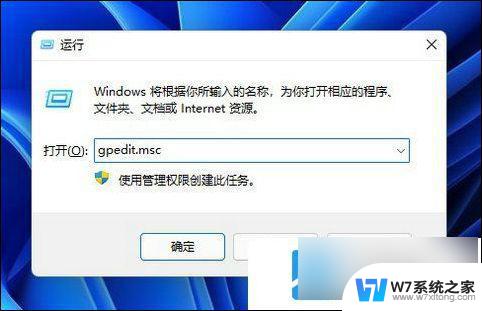
2、执行完该程序后,打开了本地组策略编辑器。然后在其左侧窗口中依次展开“用户配置”-“管理模板”-“控制面板”-“个性化”。
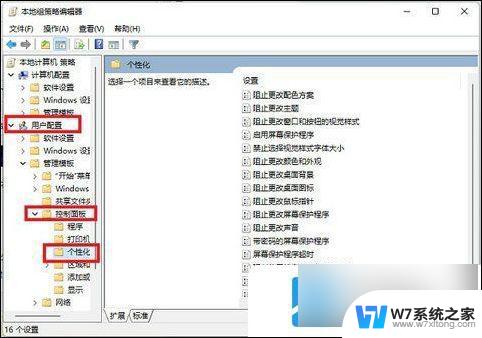
3、在个性化的右边设置窗口中,找到阻止更改的策略。双击进入编辑窗口,将“已启用”修改为“未配置”或者“已禁用”,再点击下面的确定和应用键,即可。
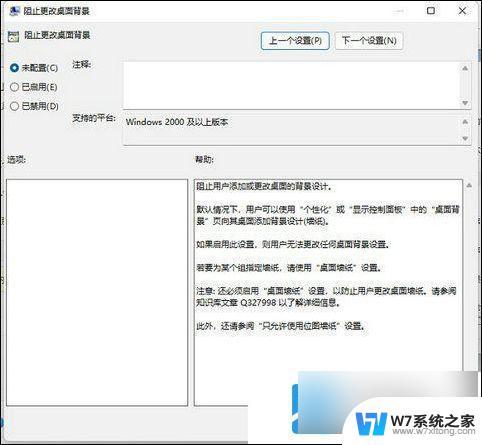
解决方法二:激活系统
如果系统没有激活,用户也是不可以修改个性化设置的。
解决的方法自然是激活Win11系统。可以使用工具来激活。
以上就是win11设置打不开个性化的全部内容,有遇到相同问题的用户可参考本文中介绍的步骤来进行修复,希望能够对大家有所帮助。
win11设置打不开个性化 win11个性化设置打不开处理方法相关教程
-
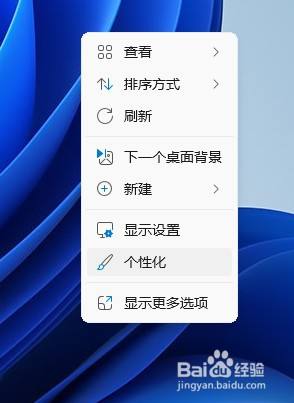 win11设置开始屏幕 Win11系统开始屏幕个性化设置方法
win11设置开始屏幕 Win11系统开始屏幕个性化设置方法2024-10-16
-
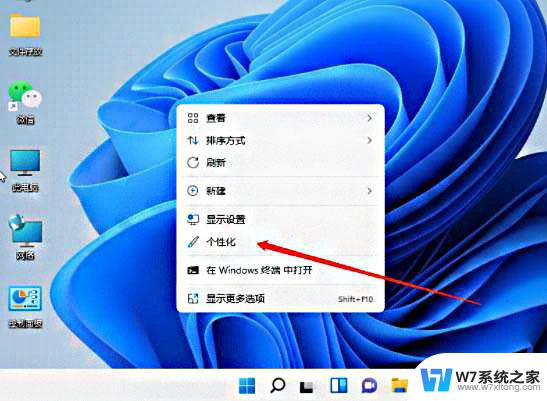 win11设置任务栏应用闪烁颜色 win11任务栏个性化颜色设置
win11设置任务栏应用闪烁颜色 win11任务栏个性化颜色设置2025-01-12
-
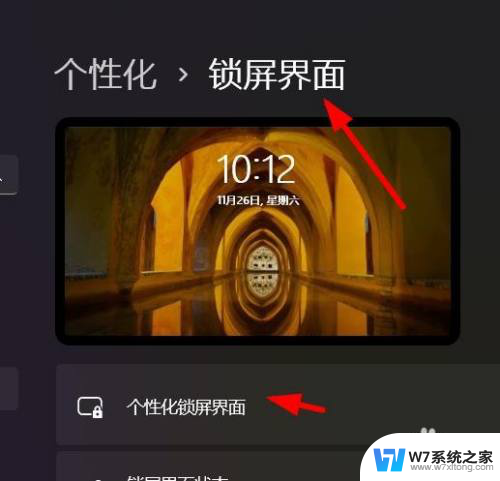 win11幻灯片放映设置 Windows11如何将个性化界面设置为幻灯片放映
win11幻灯片放映设置 Windows11如何将个性化界面设置为幻灯片放映2024-10-09
-
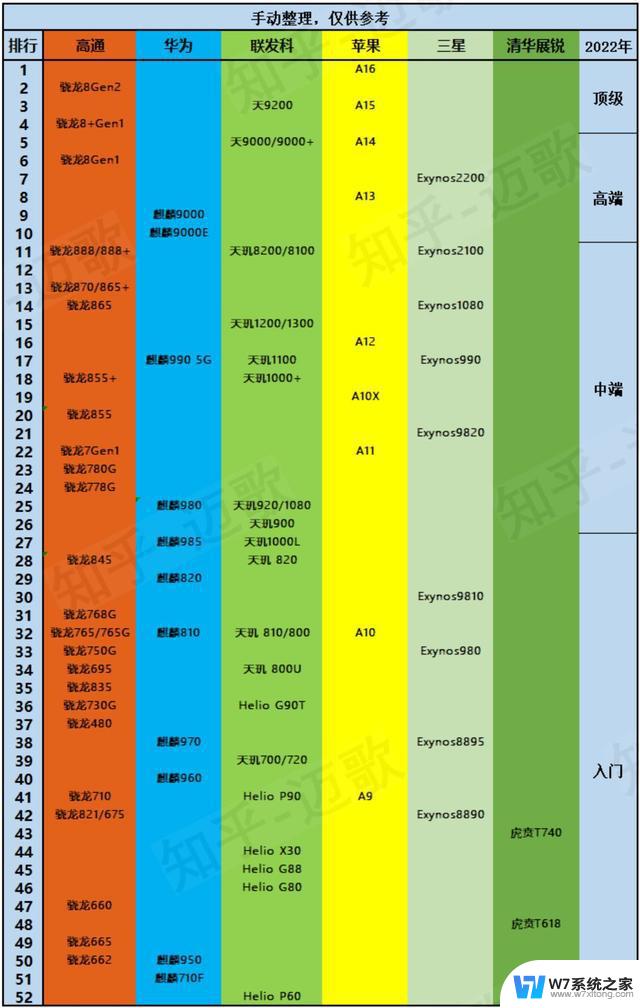 win11电源管理设置处理器最大性能 笔记本CPU性能优化设置方法
win11电源管理设置处理器最大性能 笔记本CPU性能优化设置方法2025-01-04
- win11在哪设置高性能 Windows11高性能模式开启方法
- win11系统打开摄像头 电脑摄像头在哪个设置里打开
- win11无法双击打开两个微信 手机微信双开打不开怎么办
- win11电脑edge浏览器打不开了 win11edge浏览器打不开怎么处理
- win11打不开word总是兼容性 取消word兼容模式的方法
- win11开机键怎么设置不到左边 win11开始键左边设置方法
- win11怎么把开始为何在左边 Win11开始菜单怎么调整到左边
- 手机投屏win11笔记本电脑怎么设置 手机电脑投屏连接教程
- win11比win10大多少g Win11系统相比Win10占用内存少吗
- windows11wlan不见了 Win11电脑wifi连接图标消失了怎么办
- win11任务栏怎么永不合并 win11任务栏怎么调整不合并
- win11如何修改鼠标光标 word光标设置方法
win11系统教程推荐
- 1 电脑麦克风怎么打开win11 Win11麦克风权限开启方法
- 2 win11如何设置文件后缀 win11文件后缀修改方法
- 3 指纹录入失败 win11 荣耀50指纹录入失败怎么办
- 4 win11防火墙拦截 Win11 24H2版内存隔离功能如何开启
- 5 如何关闭win11的防火墙和杀毒软件 win11如何关闭防火墙和杀毒软件
- 6 win11显示 任务栏右边 Win11任务栏靠右对齐的方法
- 7 win11不显示视频预览图 Win11 24H2升级后图片无法打开怎么办
- 8 win11禁止系统隔离危险文件 Win11 24H2版内存隔离功能开启步骤
- 9 win11右键怎么设置多几个选项 Win11右键菜单默认显示更多选项怎么自定义设置
- 10 win11电脑设置共享 Win11文件夹共享设置教程